我们都知道的一个定理就是不能随便在C盘里安装软件。但是其实我们不安装软件的话,C盘还是会因为电脑的每天使用而产生一些系统垃圾。所以我的重点就逐渐浮现出来了,那就是如何清理C盘垃圾。来,我和你们一起看看要怎么清理C盘垃圾。
我们看一个偶像团体的时候,经常会说“xxx是C位”,“C位”就代表着是一个团体的比较核心的人物。在电脑中也有这么一位占着“C位的核心人物”,那就是C盘。它在电脑中的分量大到电脑没了它就不行。所以今天我们就来说说怎么给它进行垃圾清理。
1.点击进入“我的电脑”。然后右键点击C盘,选择属性,点击“磁盘清理”就会开始清理。清理时最好把所有的程序都关掉。
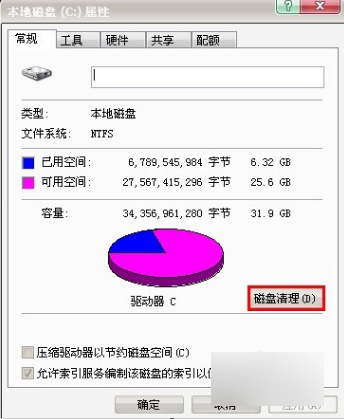
C盘电脑图解1
2.然后系统会扫描这个盘的垃圾文件,你也可以查看这些文件的详细信息。

清理C盘电脑图解2
3.然后选择好要删除的文件,再点确定。

C盘电脑图解3
4.然后系统就会开始清理了,耐心等待清理完毕即可。

对C盘进行清理电脑图解4
小可爱们,接收到了小编给你们准备的“贴心小礼物”了嘛~~